As coleções são categorias de produtos organizadas dentro da sua loja do Facebook e Instagram, que ajudam a localizar os seus produtos anunciados. Essas coleções ajudam os visitantes do seu perfil a navegarem com mais facilidade pelo catálogo de produtos e permitem que você personalize sua loja com imagens de capa e cores mais alinhadas com sua marca.
As coleções são compostas por:
- Um nome;
- Uma descrição;
- Uma capa;
- Entre 2 e 30 produtos.
Success
Para conhecer o processo de criação de coleções em detalhes, recomendamos ver o tutorial da Meta (que administra as redes sociais): Como criar e editar conjuntos de produtos no seu catálogo no Gerenciador de Comércio.
Passos de configuração
1. Abrir o Gerenciador de Comércio do Meta Business Suite.
2. Selecionar a conta empresarial e a loja para criar a coleção.
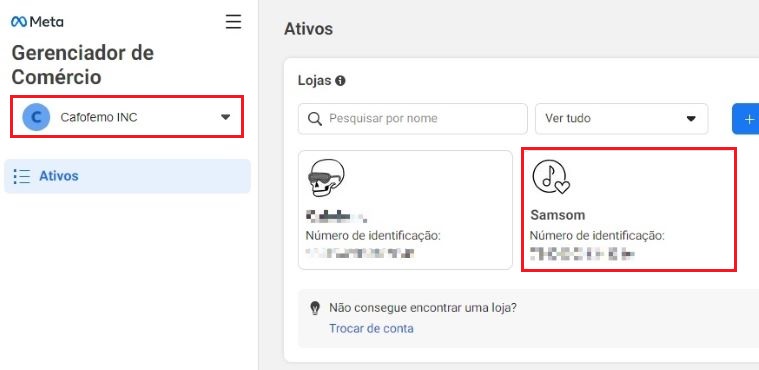
3. No menu lateral, seguir o caminho "Catálogo > Conjuntos".
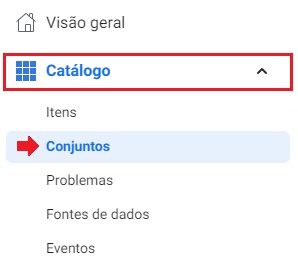
4. Clicar em "Criar conjunto" no canto superior direito da tela e escolher uma das opções: Usar filtros ou Selecionar os itens manualmente.
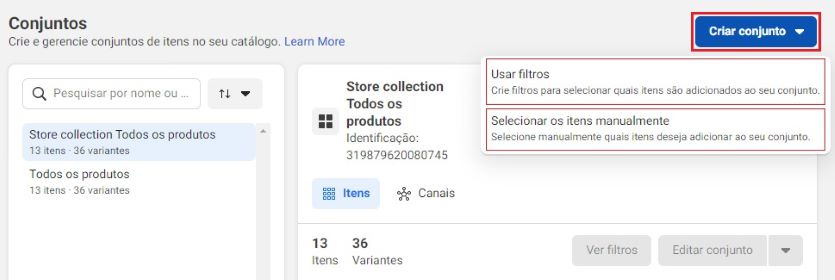
❗ Neste tutorial, vamos adicionar os itens de forma manual.
5. Cadastrar um nome para a coleção, ou conjunto, com até 30 caracteres, incluindo emojis. Abaixo, você irá selecionar os produtos para formar a coleção.
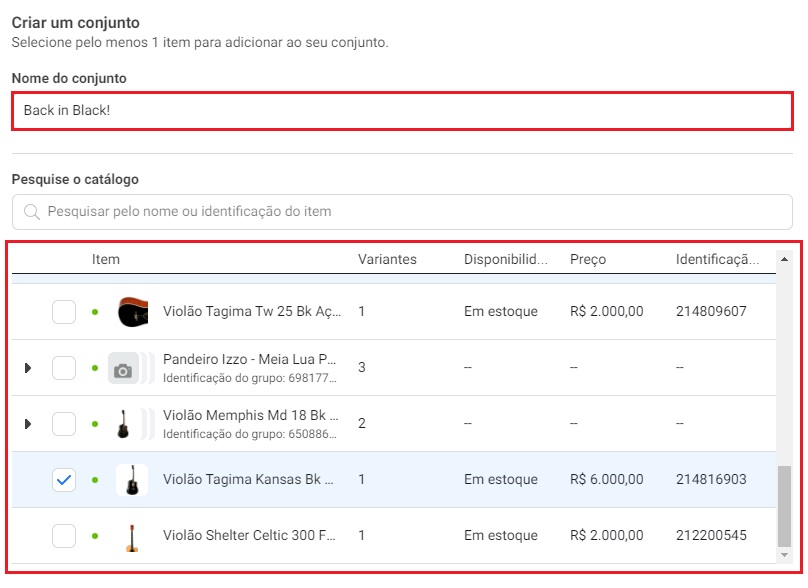
Success
Para a coleção ser criada corretamente, é obrigatório incluir no mínimo 2 produtos.
6. No lado direito da tela, você visualizará os itens adicionados para a coleção. Aqueles que possuem variações (cor, tamanho, etc.) terão uma seta para você eleger a variável que será incluída na coleção.
Assim que definir tudo corretamente, basta clicar no botão "Criar".
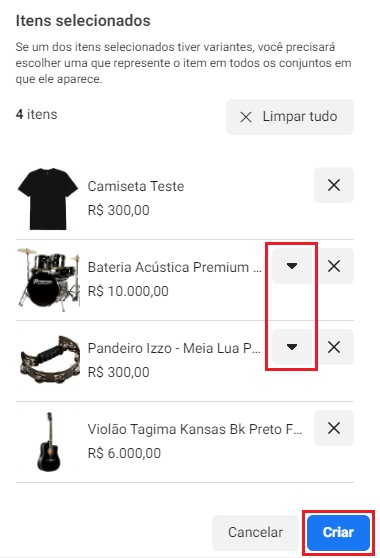
7. Ao atualizar a página, você verá a coleção (ou conjunto) recém-criada com os produtos incluídos.
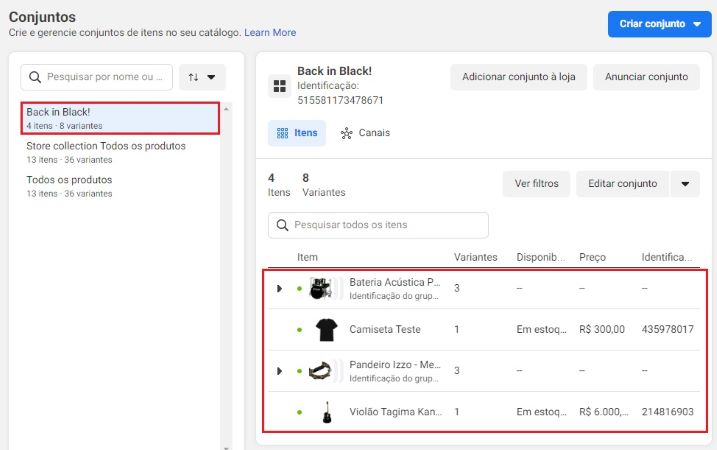
Pronto!
A coleção foi criada e você pode adicioná-la na página inicial da sua loja do Facebook ou Instagram.
Para saber como adicionar a coleção ou destacar produtos na sua loja dos canais de venda, acessar o tutorial abaixo:
📝 Como personalizar a loja do Facebook e Instagram Shopping?
Info
Para informações adicionais sobre as lojas do Facebook e Instagram Shopping, consultar a página Sobre as Lojas.


























